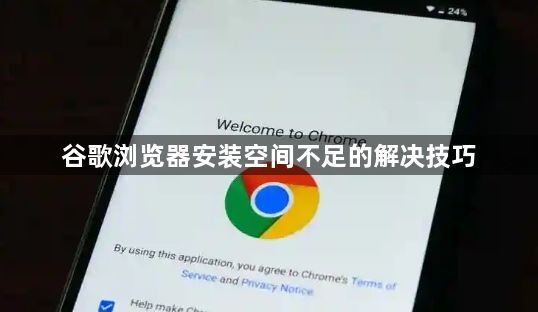详情介绍
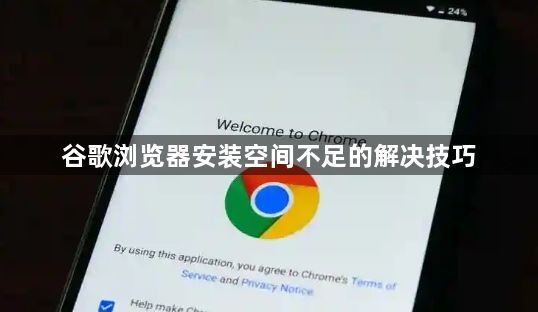
以下是谷歌浏览器安装空间不足的解决技巧:
一、清理磁盘空间
1. 删除临时文件:在电脑上,临时文件会占用大量空间。可以通过系统自带的磁盘清理工具来删除临时文件。在Windows系统中,打开“开始”菜单,输入“磁盘清理”,选择要清理的磁盘(通常是安装Chrome的磁盘),然后勾选“临时文件”等选项,点击“确定”进行清理。在Mac系统中,可使用“关于本机”-“存储管理”-“推荐”来清理临时文件。
2. 卸载不需要的程序:查看电脑上已安装的程序,将不再需要的程序卸载。在Windows系统中,通过“控制面板”-“程序和功能”找到要卸载的程序并卸载。在Mac系统中,将应用程序拖到“废纸篓”并清空。卸载程序可以释放大量磁盘空间,为Chrome安装提供足够的空间。
3. 清理回收站:回收站中的文件也会占用磁盘空间。在Windows系统中,右键点击回收站图标,选择“清空回收站”。在Mac系统中,右键点击废纸篓图标,选择“清倒废纸篓”。
4. 移动文件:将一些不常用的文件移动到其他磁盘或外部存储设备中。例如,可以将照片、视频等文件备份到移动硬盘或云存储中,以释放当前磁盘的空间。
二、更改安装位置
1. 自定义安装路径:在安装谷歌浏览器时,可以选择将其安装到其他有足够空间的磁盘分区。在安装过程中,点击“自定义”按钮,然后选择要安装的磁盘分区。确保所选分区有足够的空间来安装Chrome。
2. 移动已安装的Chrome:如果Chrome已经安装在空间不足的磁盘分区,可以先将其卸载,然后重新安装到其他有足够空间的分区。在卸载之前,确保备份好Chrome的设置和数据(如书签、历史记录等)。可以通过Chrome的同步功能将数据备份到Google账户,然后在新位置安装Chrome后登录账户恢复数据。
三、压缩文件和文件夹
1. 使用压缩软件:可以使用压缩软件(如WinRAR、7-Zip等)将一些不常用的文件或文件夹进行压缩。压缩后的文件会占用更少的空间。在需要使用这些文件时,可以解压缩。
2. 启用系统压缩功能:在Windows系统中,可以启用NTFS文件系统的压缩功能。选中要压缩的文件或文件夹,右键点击,选择“属性”,在“常规”选项卡中点击“高级”,勾选“压缩内容以便节省磁盘空间”,然后点击“确定”。这样可以在一定程度上减少文件和文件夹占用的空间。
四、增加虚拟内存
1. 在Windows系统中:右键点击“此电脑”,选择“属性”,在弹出的窗口中点击“高级系统设置”,在“系统属性”窗口的“高级”选项卡下,点击“性能”区域的“设置”按钮,在“性能选项”窗口中切换到“高级”选项卡,点击“虚拟内存”区域的“更改”按钮。取消勾选“自动管理所有驱动器的分页文件大小”,然后选择要设置虚拟内存的磁盘(通常是安装Chrome的磁盘),选择“自定义大小”,输入初始大小和最大大小(初始大小可以设置为物理内存的1.5倍,最大大小可以设置为物理内存的3倍),最后点击“设置”按钮并确定。
2. 在Mac系统中:Mac系统通常会自动管理虚拟内存,但可以通过增加磁盘空间来间接增加虚拟内存的可用空间。例如,可以删除一些不必要的文件或应用程序,或者使用外接存储设备来扩展存储空间。
五、检查系统更新
1. Windows系统:打开“设置”-“更新和安全”-“Windows 更新”,检查是否有可用的系统更新。安装系统更新可能会修复一些与磁盘空间管理相关的问题,或者优化系统对磁盘空间的使用。
2. Mac系统:点击“苹果菜单”-“系统偏好设置”-“软件更新”,安装系统更新。系统更新可能会带来更好的磁盘管理功能,有助于解决磁盘空间不足的问题。